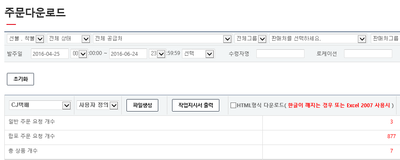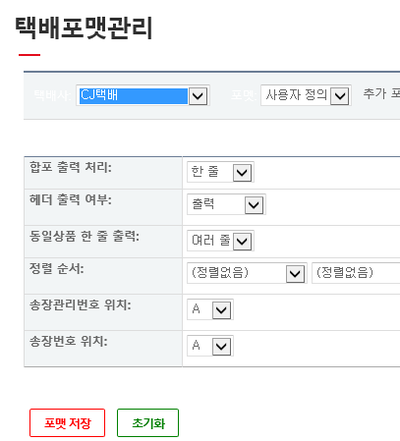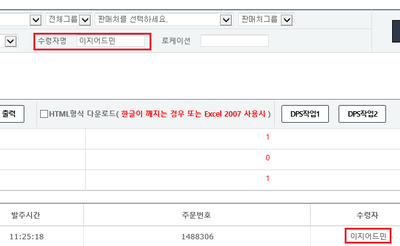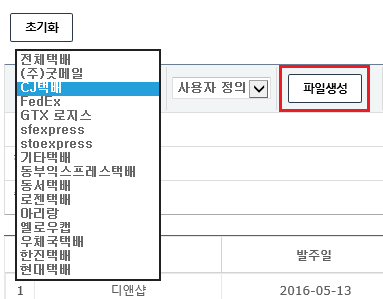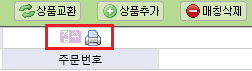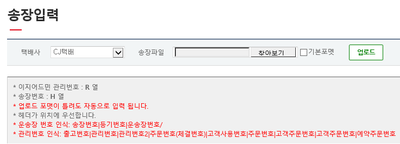주문다운로드
개요
|
주문다운로드는 이지송장출력 프로그램을 사용하지 않는 업체들이 주로 사용하는 메뉴입니다. 접수상태의 주문들을 엑셀파일로 다운받아 택배사 프로그램에 업로드 한 후, 송장번호를 받을 수 있습니다.
|
step 1. 택배 포맷 설정하기
|
택배사 프로그램에 업로드 할 엑셀파일의 양식을 설정하면, 주문다운로드에서 다운로드 받은 파일로 택배사 프로그램에 바로 업로드할 수 있습니다. 이지어드민 고객센터: 02) 521-1774 |
step 2. 접수주문 검색하기
|
주문다운로드에서 주문을 검색시에는 기본적으로 정상이면서, 접수상태의 주문이 검색됩니다. 이때, 추가적인 검색 조건인 선착불유무, 발주일, 판매처, 수령자 등의 설정이 가능합니다. |
|
예를 들어, 수령자로 검색시 다음의 이미지처럼 검색이 되는 것을 확인할 수 있습니다. |
step 3. 엑셀파일 생성하기
|
1. 택배사선택 후, 양식을 이지어드민으로 선택합니다. 검색결과가 조회되면 파일생성버튼을 눌러줍니다.
|
|
2. 엑셀파일을 다운로드한 주문의 경우, CS창에서 다음의 이미지와 같이 프린터 모양이 생긴 것을 확인할 수 있습니다. 주문다운로드 이후 주문정보 등을 변경하게 되면, 해당 주문은 보류설정이 됩니다. |
|
3. 다운로드 받은 파일을 택배사 프로그램에 업로드합니다. |
|
4. 택배사 프로그램을 통해 송장번호를 받은 주문을 다운로드 받습니다. 이지어드민의 송장입력메뉴에 업로드 합니다.
|